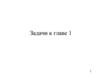Похожие презентации:
Движение. Scratсh (глава 1)
1.
ГЛАВА 1.ДВИЖЕНИЕ
2.
ИДТИС помощью этой команды спрайт переместится на
определенное количество шагов (1 шаг — 1
пиксель в направлении спрайта).
Спрайт будет двигаться в текущем направлении.
Введите число, которое укажет, как далеко вы
хотите его переместить.
Если ввести отрицательное число (например, 10), спрайт будет двигаться в противоположном
направлении.
Шаг является очень малым расстоянием. Сцена
содержит 480 пикселей (или шагов) по
горизонтали и 360 по вертикали:
3.
ПОВЕРНУТЬНАПРАВО
Команда позволяет спрайту повернуться направо
на определенное количество градусов.
Если указать отрицательное число, спрайт
повернется в противоположном направлении.
4.
ПОВЕРНУТЬНАЛЕВО
Аналогичная команда для поворота налево.
Введите число градусов угла, на которое следует
повернуть спрайт.
Если вы введете отрицательное число, спрайт
будет вращаться в обратном направлении.
5.
ПЕРЕЙТИ НАКоманда перемещает спрайт в случайную точку
на сцене, к указателю мыши или в положение
другого спрайта.
Вы можете выбрать необходимы параметр
вручную
6.
ПЕРЕЙТИ КПОЗИЦИИ
Спрайт перейдёт к заданной позиции на Сцене.
Введите числа для x и y, чтобы указать, куда
переместить спрайт на Сцене.
Это (x, y) координаты на Сцене:
7.
ПЛЫТЬ КСпрайт будет скользить в течение определенного
времени в случайное положение, к указателю
мыши или к другому спрайту.
Спрайт начинает движение, скользя из одной
точки в другую.
8.
ПЛЫТЬ В ТОЧКУСпрайт будет скользить в течение определенного
времени к позиции (x, y).
Используйте скольжение, чтобы плавно
переместить спрайт в позицию (x, y) на сцене.
Если время малое, а расстояние большое —
спрайт будет передвигаться рывками.
9.
ПОВЕРНУТЬ ВНАПРАВЛЕНИИ
Команда задаёт направление текущего спрайта.
Щелкните мышкой внутри белого круга, чтобы
выбрать нужное направление с помощью
диалога:
90 – направо, -90 – налево
0 – вверх, 180 - вниз
10.
ПОВЕРНУТЬСЯК
Команда поворачивает спрайт к указателю мыши
или к другому спрайту.
Вы можете выбирать из меню:

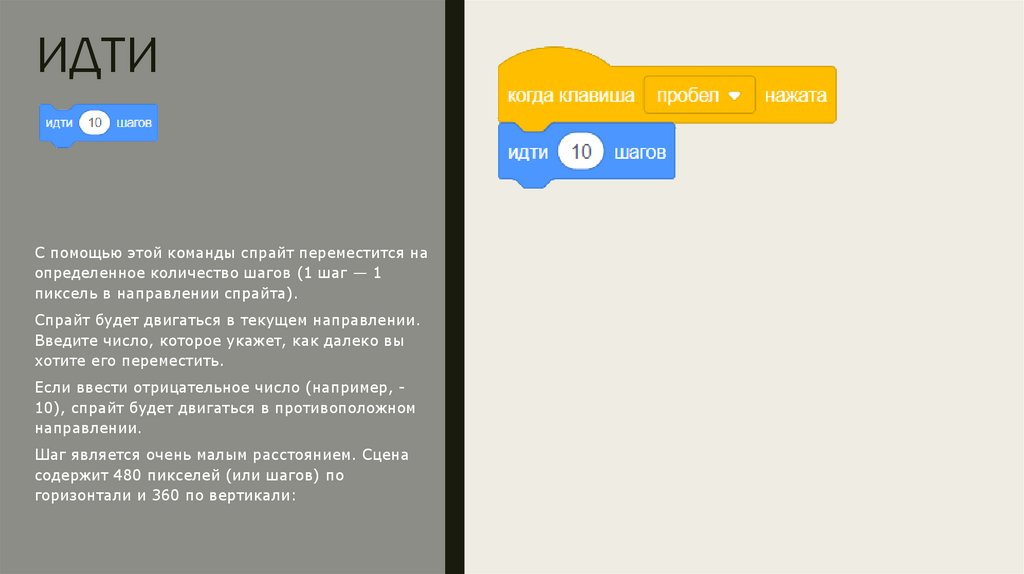
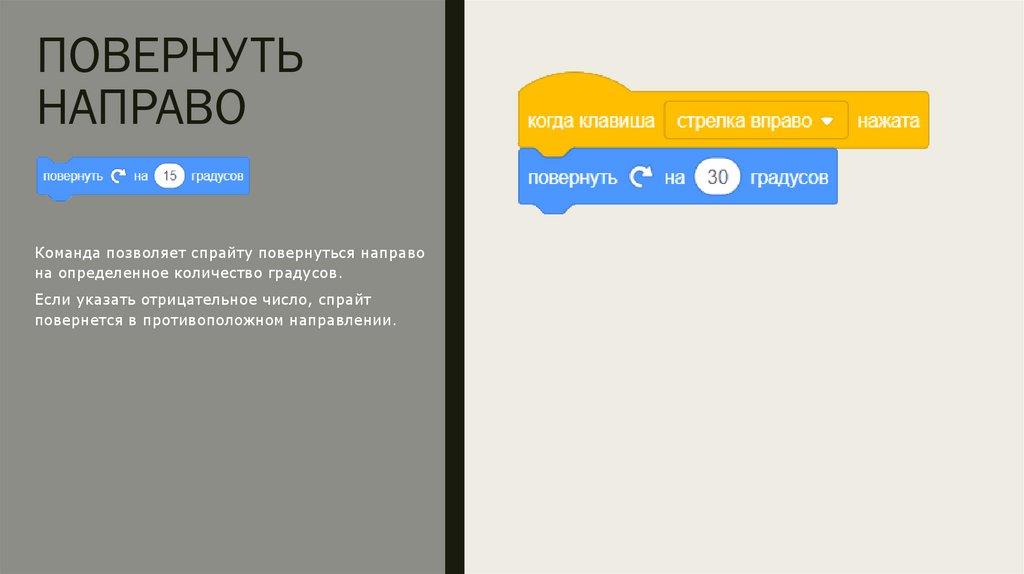
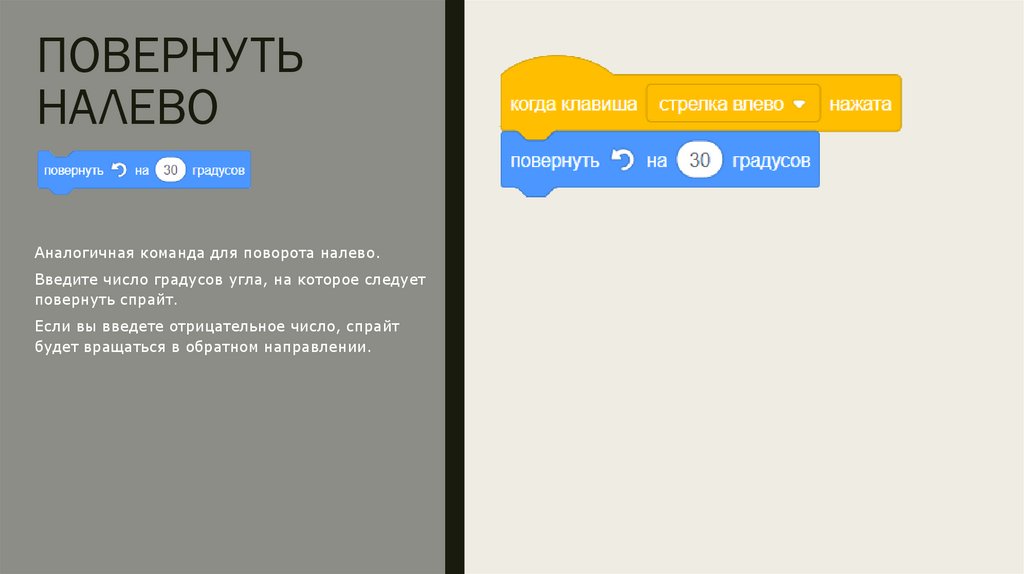
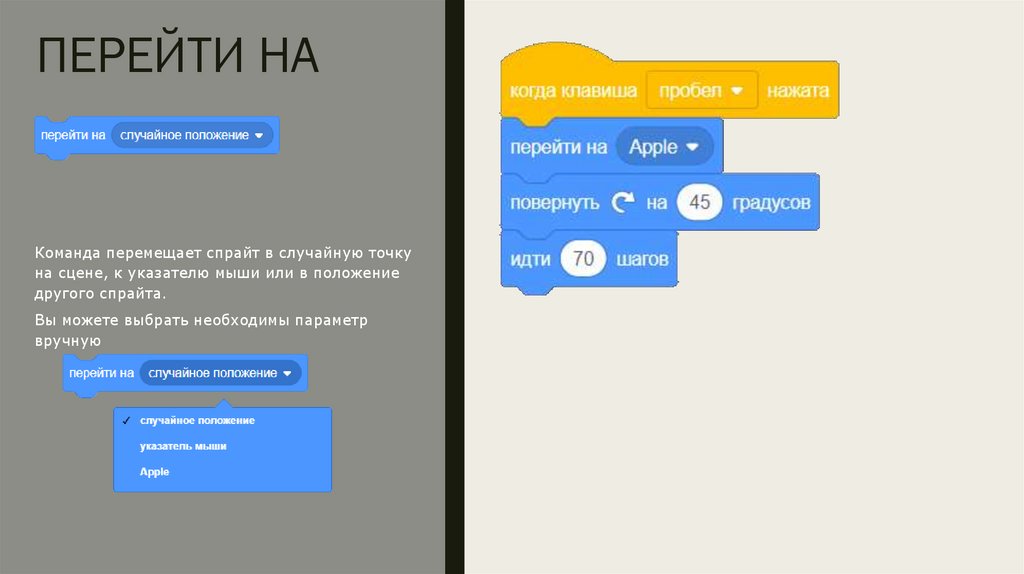
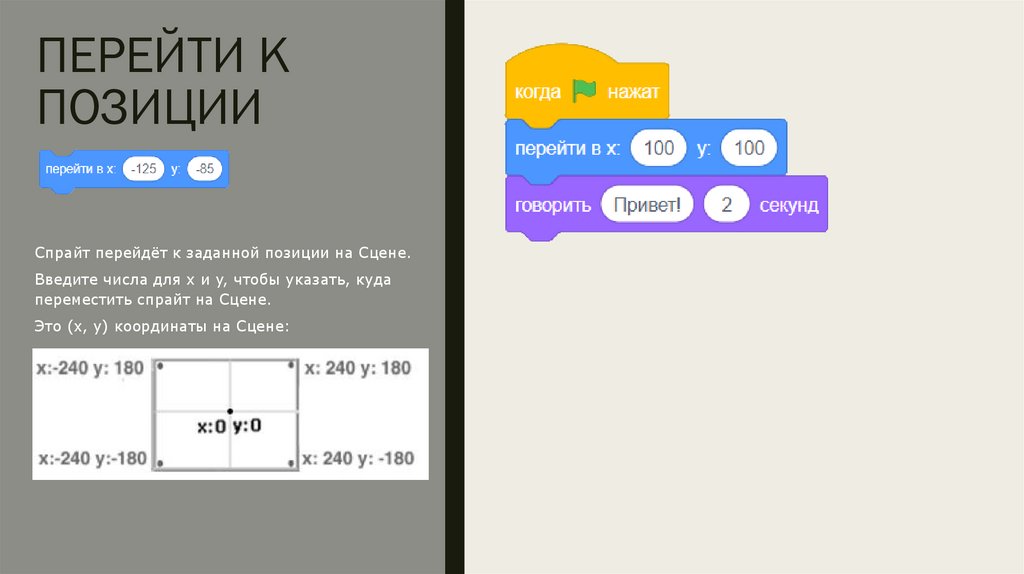
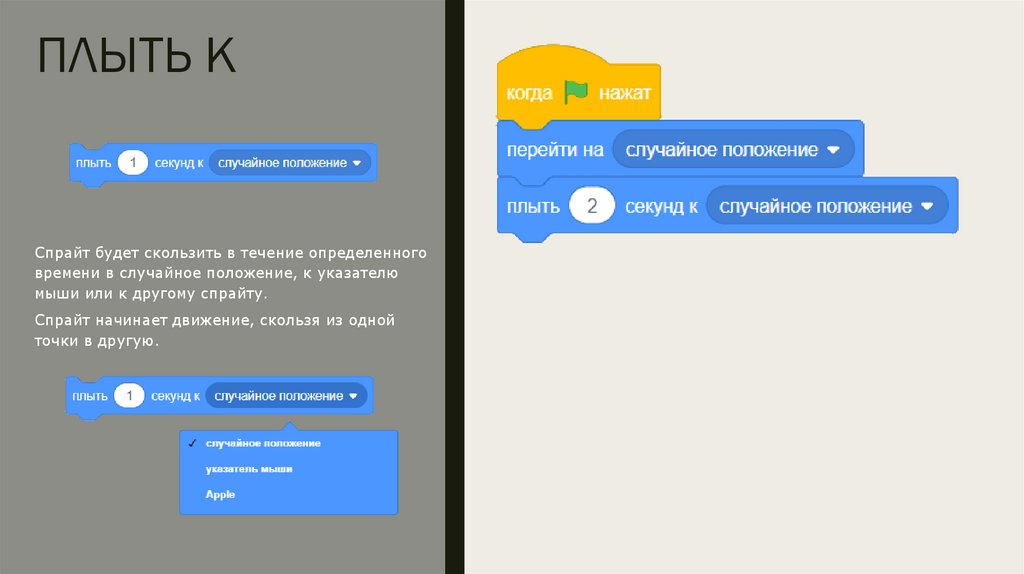
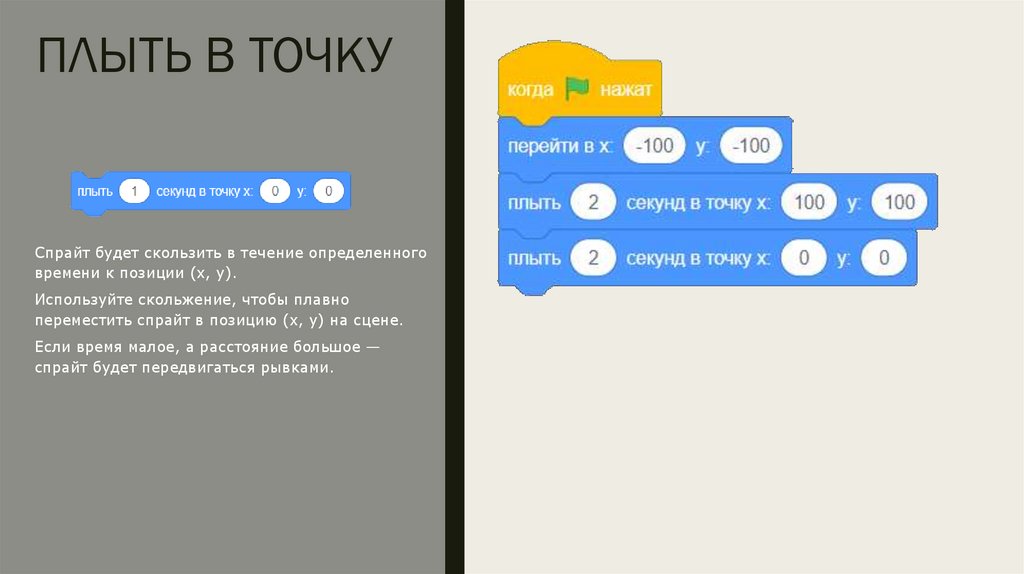
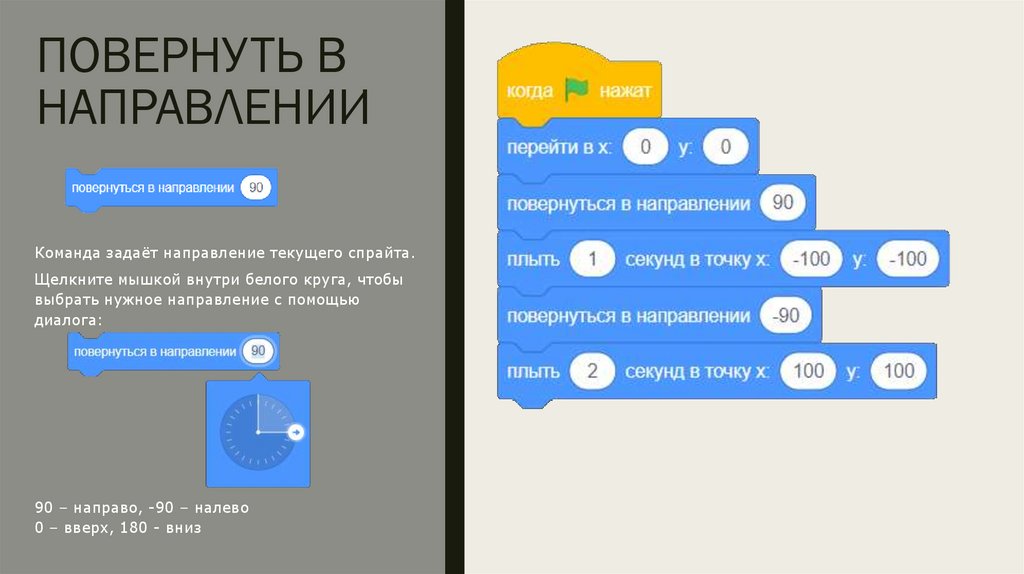
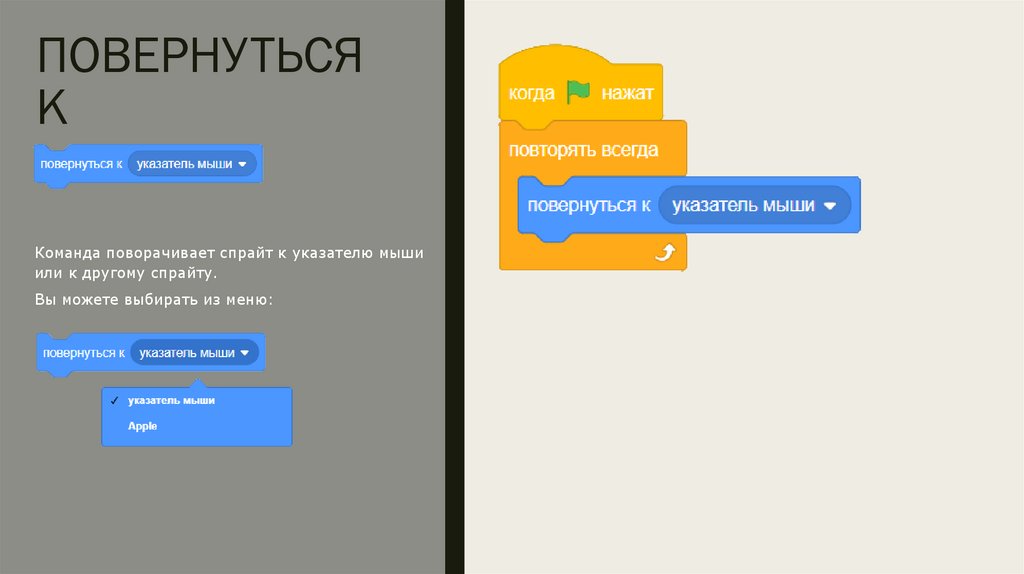
 Программирование
Программирование